Akıllı telefonlarımız her gün birçok kez dikkatimizi çekiyor. Hatta bazı insanlar gece yarısı telefonlarını kontrol etmek. Çoğu zaman önemsiz veya daha kötüsü olan bu sonsuz gelen bildirim seline neden izin veriyoruz? e-posta spam'ı, bizi bölmek için mi? Yanıp sönen LED'e veya cebinizdeki vızıltıya karşı koyamıyorsanız, Android'deki Rahatsız Etmeyin modunu öğrenmeniz gerekir.
İçindekiler
- Android 11'de Rahatsız Etmeyin özelliği nasıl kullanılır?
- Android 10'da Rahatsız Etmeyin modu nasıl kullanılır?
- Android 9.0 Pie ve önceki sürümlerde Rahatsız Etmeyin özelliği nasıl kullanılır?
izin verme akıllı telefon bağımlılığı kazanç. Telefonunuzla ilgili bazı temel kurallar belirleyin ve toplantılarda, tiyatroda veya uyurken telefonunuzun sizi rahatsız etmediğinden emin olun. Gelin Android’in Rahatsız Etmeyin modunun nasıl kullanılacağına bakalım.
Önerilen Videolar
Not: Üreticiye bağlı olarak menü seçeneklerinde telefondan telefona bazı farklılıklar bulabilirsiniz ancak Rahatsız Etmeyin modu stoklara eklenmiştir. Android, bu nedenle her Android cep telefonunda mevcut olmalıdır
koşmaAndroid 11'de Rahatsız Etmeyin özelliği nasıl kullanılır?
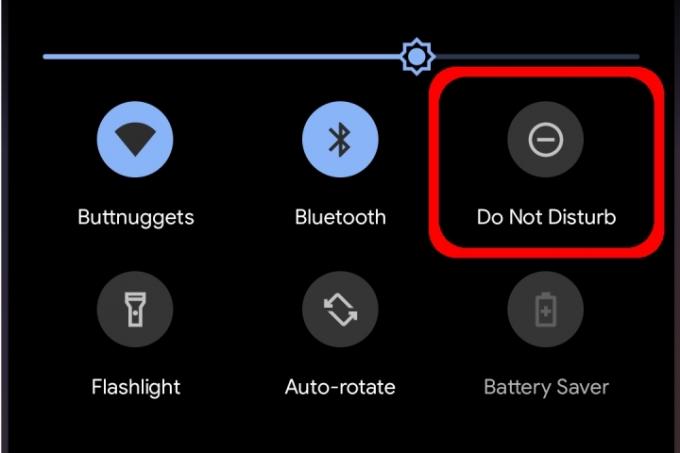
Rahatsız Etmeyin, bazı uygulamaların ve konuşmaların diğerlerinin sesi kapatılırken geçmesine izin vermek için ince ayar yapabileceğiniz birçok katmana sahiptir. Hatta belirli zamanlarda başlayan ve biten özel programlar bile oluşturabilirsiniz.
Rahatsız Etmeyin modunu etkinleştirmek için üstten aşağı doğru hızlıca kaydırarak genişletin Bildirim Gölgesi ve ardından öğesine dokunun Rahatsız Etmeyin simgesi — yukarıda gösterildiği gibi bir daire içindeki eksiye benzer. Rahatsız Etmeyin özelliği önceden tanımlı ayarlarınızı kullanarak açılacaktır.
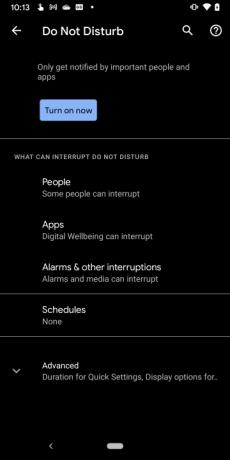
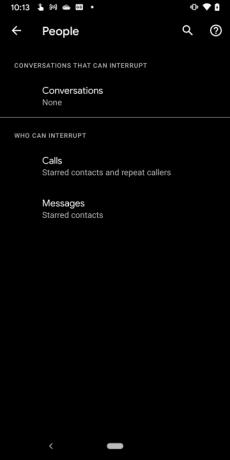
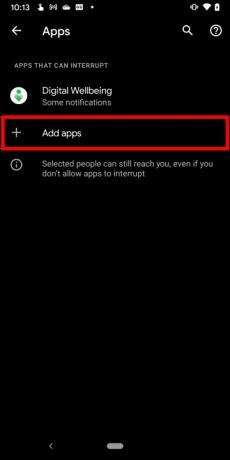

Rahatsız Etmeyin ayarlarına erişmek için tuşuna uzun basın. Rahatsız etmeyin Bildirim Gölgesindeki simge. Aşağıdaki ekranda dört ana bileşen göreceksiniz: İnsanlar, Uygulamalar, Alarmlar ve Diğer Kesintiler, Ve Programları. Her birinin nasıl çalıştığını açıklayacağız.
Not: Bu ayarlara şu adresten de erişebilirsiniz: Ayarlar > Ses ve Titreşim > Rahatsız Etmeyin rota.
İnsanlar
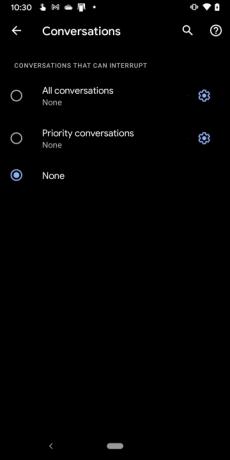
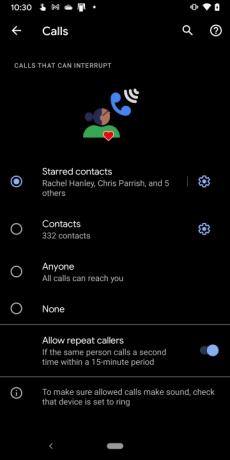
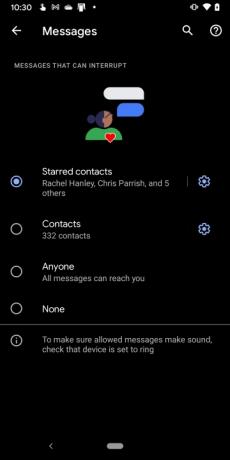
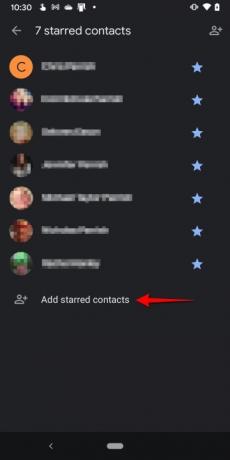
Bu bölüm üç bölüme ayrılmıştır:
Konuşmalar
Dokunduktan sonra Konuşmalar, öğesine dokunun Daire kesintiye uğrayabilecek üç görüşmeden birinin yanında:
- Tüm Konuşmalar
- Öncelikli Konuşmalar
- Hiçbiri
Bir görüşmeyi Öncelikli olarak değiştirmek için bildirim gölgesini genişletmek üzere aşağı kaydırın ve ardından görüşmeye uzun basın. Ayrıca buradaki ayarı da değiştirebilirsiniz. Konuşmalar dişli simgesine dokunarak.
Aramalar
Bu bölüm oldukça basittir. Dokunduktan sonra Aramalar, kesmesine izin verilen dört kişiden birinin yanındaki daireye dokunun:
- Yıldızlı Kişiler
- Kişiler
- Herhangi biri
- Hiçbiri
Ayrıca bir geçiş de var Tekrar Arayanlara İzin Ver Birisinin 15 dakika içinde tekrar aramasını bekliyorsanız.
Bir kişiye nasıl "yıldız" ekleyeceğinizden emin değilseniz aşağıdakileri yapın:
Aşama 1: Telefon uygulamasını açmak için dokunun.
Adım 2: öğesine dokunun Favoriler alttaki sekme.
Aşama 3: Musluk Eklemek sağ üst köşede bulunur.
Adım 4: Bir kişiye dokunun.
Alternatif olarak Telefon uygulamasını açıp simgesine dokunabilirsiniz. Kişiler sekmesine dokunun, bir kişiyi açmak için dokunun ve ardından sağ üst köşedeki içi boş yıldıza dokunun. Ayrıca yanındaki dişli sembolüne de dokunabilirsiniz. Yıldızlı Kişiler ve ardından dokunun Yıldızlı Kişileri Ekle aşağıdaki ekranda.
Mesajlar
Dokunduktan sonra Mesajlar, kesilmesine izin verilen dört mesaj türünden birinin yanındaki daireye dokunun:
- Yıldızlı Kişiler
- Kişiler
- Herhangi biri
- Hiçbiri
yanındaki dişli simgesine dokunabilirsiniz Yıldızlı Kişiler veya Temas etmekBu iki listeye birini eklemek için.
Uygulamalar
Google'ın Dijital Refah uygulaması varsayılan olarak listede görünür. Ancak yanındaki artı sembolüne dokunabilirsiniz. Uygulama Ekle ve ardından listeden kesilmesine izin verilen uygulamaları seçin.
Alarmlar ve Diğer Kesintiler
Bu bölüm yalnızca aşağıdakileri etkinleştirmek veya devre dışı bırakmak için kullanılan geçişlerin bir listesidir:
- Alarmlar
- Medya Sesleri
- Dokunma sesleri
- Hatırlatıcılar
- Takvim Etkinlikleri
Her birini açmak veya kapatmak için bir geçiş düğmesine dokunun.
Programları
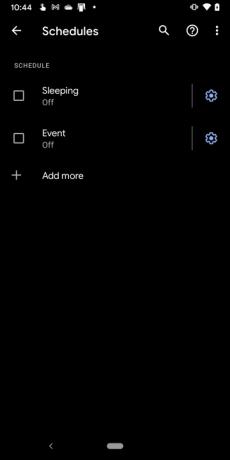
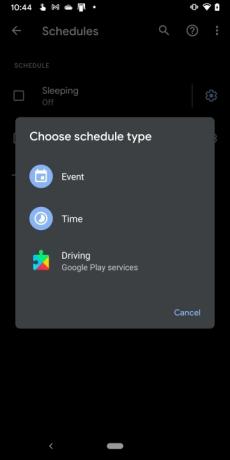
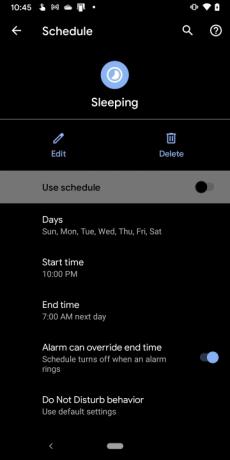
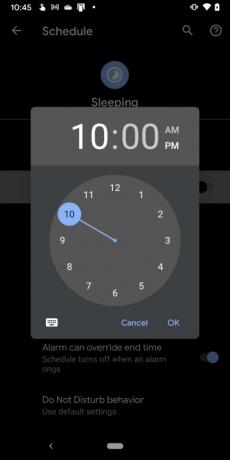
Android 11 zaten varsayılan olarak kapatılmış iki program içeriyor. yanındaki artı sembolüne dokunarak yeni bir program oluşturabilirsiniz. Daha ekle veya aşağıda açıkladığımız gibi ilgili dişli simgelerine dokunarak halihazırda sağlanan ikisini özelleştirin.
Uyuyor
Varsayılan olarak bu mod, saat 22:00'den başlayarak haftanın yedi gününün tamamını kapsar. ve ertesi gün sabah saat 7'de sona eriyor.
Aşama 1: yanındaki dişli simgesine dokunun Uyuyor.
Adım 2: Musluk Günler ve ardından devre dışı bırakmak veya etkinleştirmek için her günün yanındaki kutuya dokunun.
Aşama 3: Musluk Başlangıç saati Başlangıç saatini ve dakikasını ayarlamak için,
Adım 4: Musluk Bitiş zamanı Bitiş zamanının saatini ve dakikasını ayarlamak için.
Adım 5: yanındaki düğmeye dokunun Alarm Bitiş Zamanını Geçersiz Kılabilir Bu ayarı açmak veya kapatmak için
Adım 6: yanındaki düğmeye dokunun Programı Kullan Bu programı açmak veya kapatmak için
Etkinlik
Varsayılan olarak bu mod, yanıtı "Evet veya Belki" olan tüm takvim etkinlikleri için ayarlanmıştır. Varsayılan ayarı değiştirmek için aşağıdakileri yapın:
Aşama 1: yanındaki dişli simgesine dokunun Etkinlik.
Adım 2: Musluk Etkinlikler Sırasında ve seç Herhangi Bir Takvim, Aile, veya Google Hesabınız.
Aşama 3: Musluk Yanıt Nerede ve seç Evet, Evet veya Belki, veya Evet, Belki veya Yanıtlanmadı.
Adım 4: yanındaki düğmeye dokunun Programı Kullan Bu programı açmak veya kapatmak için
Not: Dokunabilirsiniz Daha ekle Yeni bir Etkinlik, Zaman veya Sürüş hizmeti seçmek için Programlar panelinde.
Gelişmiş
Musluk Gelişmiş Rahatsız Etmeyin panelinde iki ek ayar görünür:
Hızlı Ayarların Süresi
Burada üç ayarınız var:
- Kapatıncaya Kadar Kullanın
- Her seferinde sor
- 1 saat için — Bu ayar şunları içerir: Artı ve bir Eksi Süreyi 15 dakika ile 12 saat arasında ayarlamak için sembolü.
Musluk TAMAM işin bittiğinde.
Gizli Bildirimler için Görüntüleme Seçenekleri
Bu bölümde üç ayar sunulmaktadır. Etkinleştirmek için ayarın yanındaki daireye dokunun:
- Bildirimlerden Ses Gelmiyor
- Bildirimlerden Görüntü veya Ses Gelmiyor
- Gelenek - yanındaki dişli simgesine dokunun Gelenek (seçiliyse) ve bu altı ayarı etkinleştirmek veya devre dışı bırakmak için dokunun.
Android 10'da Rahatsız Etmeyin modu nasıl kullanılır?
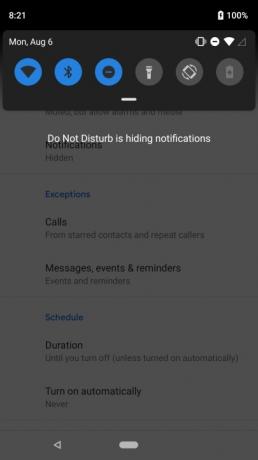
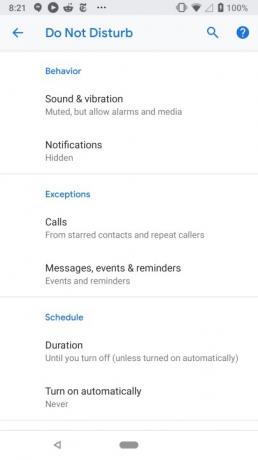
Android 10'daki Rahatsız Etmeyin Ayarlar menüsü farklıdır. Burada üç bölüm göreceksiniz: Davranış, İstisnalar, Ve Takvim.
Davranışlar
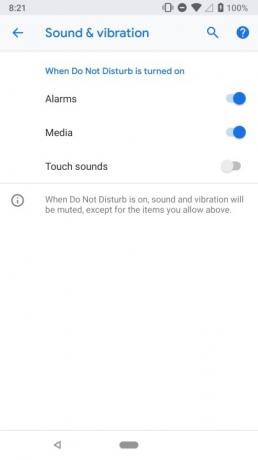
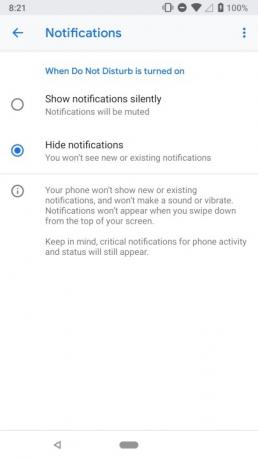
Davranışlar bölümünde iki bölüm vardır:
Ses ve Titreşim
Dokunduğunuzda Ses ve Titreşim, öğesine dokunun Değiştir Açmak veya kapatmak için aşağıdaki üç ayarın yanında:
- Alarmlar
- Medya
- Dokunma sesleri
Bildirimler
Dokunduktan sonra Bildirimler, öğesine dokunun Daire iki ayardan birinin yanında:
- Bildirimleri Sessizce Göster — bildirimler kapatılacak.
- Bildirimleri Gizle — Bildirim Gölgesi açıldığında bile bildirimlerin çoğu duyulmaz veya görülmez.
yanındaki dişli simgesine dokunun Gelenek özelliği daha da uyarlamak için. Gibi şeyleri kapatabilirsiniz Ekranı Açmayın, Işık Yanıp Sönmeyin, Bildirim Noktalarını Gizleyin, ve dahası.
İstisnalar
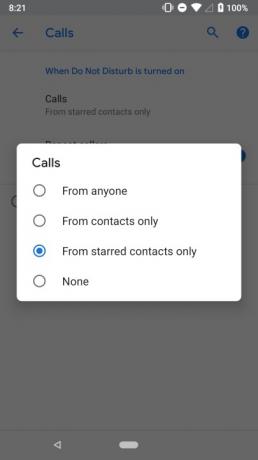

İstisnalar bölümü, belirli kişileri veya arayanları beyaz listeye eklemenizi sağlayan iki bileşen içerir.
Aramalar
Dokunduktan sonra Aramalar, kesintiye neden olabilecek dört arama türünden birinin yanındaki daireye dokunun:
- Herkesten
- Yalnızca Kişilerden
- Yalnızca Yıldızlı Kişilerden
- Hiçbiri
Yine Android 11'de olduğu gibi, yıldızlı kişileri Kişiler veya Telefon uygulamasında özelleştirebilir veya yalnızca aşağıdaki Yıldızlı kişiler ayarlamak için bölüm.
Birinden 15 dakikalık süre içinde birden fazla arama almanız durumunda, tekrar arayanların da geçmesine izin veren bir geçiş vardır.
Mesajlar, Etkinlikler ve Hatırlatmalar
Bu bölüm Android 11'e benzer. öğesine dokunun Mesajlar Bu bölümdeki seçeneği kullanarak kimin kesintiye uğrayacağını seçebilirsiniz:
- Yıldızlı Kişiler
- Kişiler
- Herhangi biri
- Hiçbiri
Ayrıca yanındaki düğmeye dokunun Hatırlatıcılar ve/veya Olaylar Rahatsız Etmeyin modu açıkken bu bildirimleri devre dışı bırakmak veya etkinleştirmek için.
Takvim

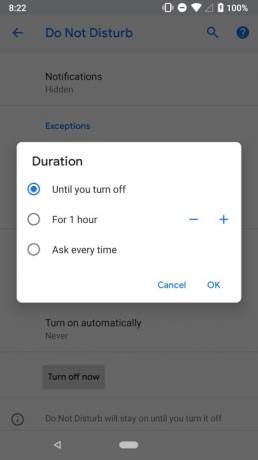
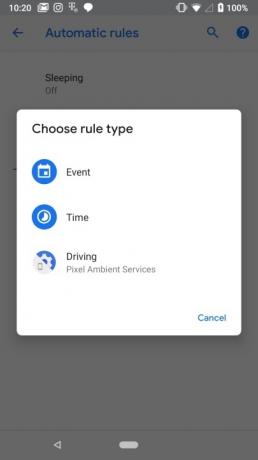
Bu bölümde iki alt bölüm bulunmaktadır:
Süre
üzerine dokunun Süre sekmesine ve ardından üç seçenekten birine dokunun:
- Siz Kapatıncaya Kadar
- 1 saat için — Bu ayar şunları içerir: Artı ve bir Eksi Süreyi 15 dakika ile 12 saat arasında ayarlamak için sembolü.
- Her seferinde sor
Otomatik Olarak Aç
Bu bölüm, uyku saatleri ve toplantılar sırasında Rahatsız Etmeyin özelliğini otomatik olarak açmanıza olanak tanır. Ayrıca bu bölümde olaylara veya günün saatine göre özel kurallar da belirleyebilirsiniz. Pixel telefonlarda, telefon araba kullandığınızı algıladığında Rahatsız Etmeyin modunu açma seçeneği vardır. Gerektiğinde buradan kapatabilirsiniz.
Aşama 1: Üzerine dokunun Kural ekle bir kural oluşturmak için.
Adım 2: Bunun bir etkinlik mi yoksa bir zaman mı olduğunu seçin.
Aşama 3: Bir ad ekleyin ve ardından daha fazla yapılandırmak için ekrandaki talimatları izleyin.
Samsung telefonlar
Android 10 çalıştıran Samsung telefonlardaki Rahatsız Etmeyin modu o kadar da sağlam değil. Yine de onu açabilir ve ayarlara stokta olduğu gibi erişebilirsiniz.
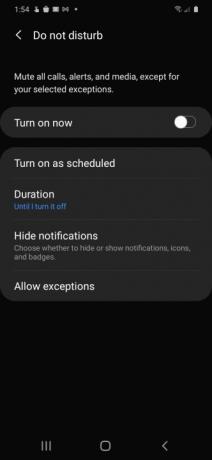
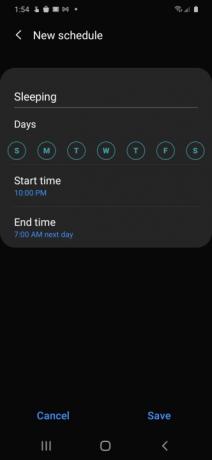
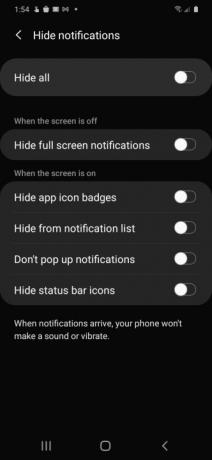
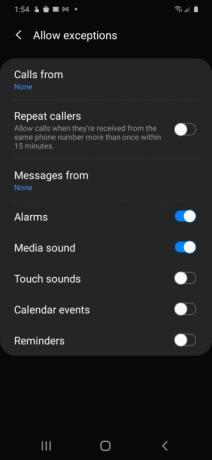
Planlandığı Gibi Aç
Bu seçeneğe dokunun ve yanındaki düğmeye dokunun Uyuyor Bu bileşeni açmak veya kapatmak için Musluk Uyuyor (varsayılan program) ve size ayarlayabileceğiniz dört ayar sunulur:
- İsim
- Günler
- Sturta zamanı
- Bitiş zamanı
Musluk Kaydetmek Değişikliklerinizi saklamak için.
Süre
Bu, stok Android'e benzer. Musluk Süre ve ardından üç seçenekten birinin yanındaki daireye dokunun:
- Ben Kapatıncaya Kadar
- 1 saat — Bu ayar şunları içerir: Artı ve bir Eksi Süreyi 15 dakika ile 12 saat arasında ayarlamak için sembolü.
- Her seferinde sor
Musluk TAMAM Değişiklikleri kaydetmek için.
Bildirimleri Gizle
Musluk Bildirimleri Gizle ve size altı geçiş seçeneği sunuluyor. Her birine dokunun Değiştir Bu ayarları etkinleştirmek veya devre dışı bırakmak için
İstisnalara İzin Ver
Musluk İstisnalara İzin Ver ve ayarlayabileceğiniz farklı ayarların ve geçişlerin bir listesini göreceksiniz.
Aşama 1: Musluk Gelen Aramalar ve dört seçenekten birini seçin: Tüm, Yalnızca Kişiler, Yalnızca Favori Kişiler, Ve Hiçbiri.
Adım 2: Musluk Gönderen Mesajlar ve dört seçenekten birini seçin: Tüm, Yalnızca Kişiler, Yalnızca Favori Kişiler, Ve Hiçbiri.
Aşama 3: yanındaki düğmeye dokunun Tekrar Arayanlar Birinin 15 dakika içinde birden fazla kez aramasına izin vermek veya engellemek için.
Adım 4: Etkinleştirmek veya devre dışı bırakmak için kalan ayarların yanındaki düğmeye dokunun: Alarmlar, Medya Sesi, Dokunma sesleri, Takvim Etkinlikleri, Ve Hatırlatıcılar.
Android 9.0 Pie ve önceki sürümlerde Rahatsız Etmeyin özelliği nasıl kullanılır?
Daha yeni sürümlerde olduğu gibi, ekranı yukarıdan aşağıya doğru kaydırarak Bildirim Gölgesi ve öğesine dokunun Rahatsız Etmeyin simgesi. Android 6.0 Marshmallow çalıştıran çoğu telefonda Android 9.0 Pastası, üç seçenekli bir menü göreceksiniz:
- Tam sessizlik: Hiçbir şey seni rahatsız etmeyecek.
- Yalnızca alarmlar: Kurduğunuz alarmlar sizi rahatsız edebilir.
- Yalnızca öncelik: Alarmlar geçebilir ancak sizi başka nelerin rahatsız etmesi ve rahatsız etmemesi gerektiğini tam olarak özelleştirebilirsiniz.
Bunun altında Rahatsız Etmeyin modunun ne kadar süreyle aktif olması gerektiğini belirleme seçeneğini göreceksiniz. Katılacağınız bir toplantıyı kapsayacak şekilde bir saate ayarlayabilir, ne zaman kapanması gerektiğini belirtebilir veya siz onu tekrar kapatana kadar açık kalmasını söyleyebilirsiniz.
Öncelikli Bildirimleri Ayarlama
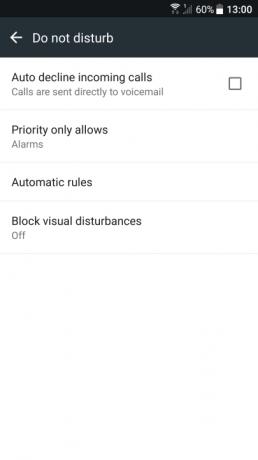
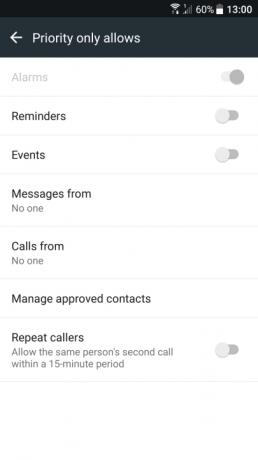
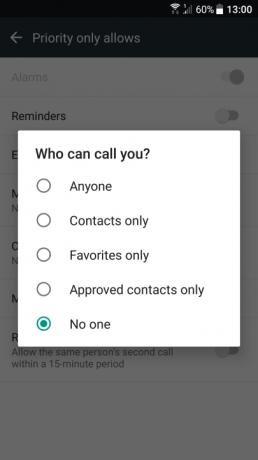
Yalnızca Öncelik seçeneğini kullanmak istiyorsanız öncelikle öncelikli bildirimin ne olduğunu tanımlamanız gerekir.
Aşama 1: Açmak için dokunun Ayarlar uygulaması.
Adım 2: Musluk Ses ve Bildirim.
Aşama 3: Musluk Rahatsız etmeyin.
Adım 4: Musluk Yalnızca Önceliğe İzin Verilir.
Not: Samsung Galaxy telefonunuz varsa, o zaman Ayarlar > Sesler ve Titreşim > Rahatsız Etmeyin > İstisnalara İzin Ver > Özel.
Adım 5: yanındaki düğmeye dokunun Hatırlatıcılar Ve Olaylar Bu iki ayarı etkinleştirmek veya devre dışı bırakmak için
Adım 6: Musluk Gönderen Mesajlar ve ardından beş ayardan birine dokunun: Herhangi biri, Yalnızca Kişiler, Yalnızca Favoriler, Yalnızca Onaylanmış Kişiler, veya Hiçbiri.
Adım 7: Musluk Gelen Aramalar ve ardından beş ayardan birine dokunun: Herhangi biri, Yalnızca Kişiler, Yalnızca Favoriler, Yalnızca Onaylanmış Kişiler, veya Hiçbiri.
Adım 8: yanındaki düğmeye dokunun Tekrar Arayanlar Bu özelliği açmak veya kapatmak için Bu, birinin 15 dakika içinde ikinci kez aramasına olanak tanır.
Otomatik kuralları ayarlama
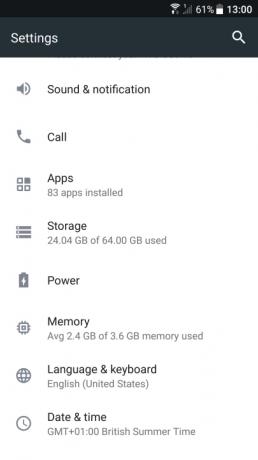
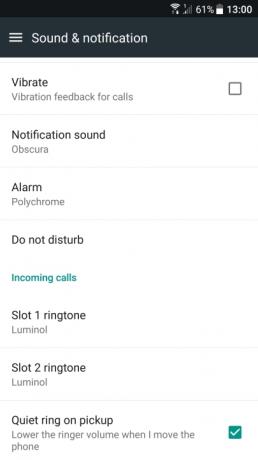
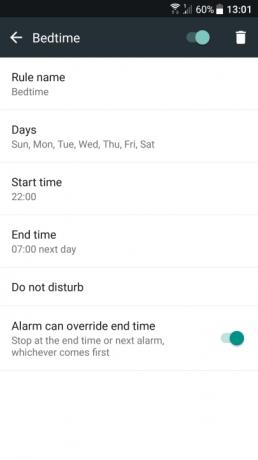
Bazı kurallar belirleyerek Rahatsız Etmeyin modunun olaya veya zamana göre otomatik olarak açılmasını sağlayabilirsiniz.
Aşama 1: Açmak için dokunun Ayarlar uygulama.
Adım 2: Musluk Ses ve Bildirim.
Aşama 3: Musluk Rahatsız etmeyin.
Adım 4: A'ya dokununOtomatik Kurallar.
Not: Samsung Galaxy sahibi kullanıcılar için Telefonunuzda şu yolu izlediğinizden emin olun: Ayarlar > Sesler ve Titreşim > Rahatsız Etmeyin > Planlandığı Gibi Etkinleştir.
Adım 5: Seçme Kural Ekle.
Adım 6: Seçme Kural adı ve bir ad yazın.
Adım 7: Seçme Günler ve ardından kuralın geçerli olmasını istediğiniz haftanın günlerine dokunun.
Adım 8: Seçme Başlangıç saati kuralın günün hangi saatinde başlayacağını seçmek için.
Adım 9: Seçme Bitiş zamanı kuralın her gün ne zaman biteceğini belirlemek için.
Adım 10: Yanındaki anahtarı açın Alarm Bitiş Zamanını Geçersiz Kılabilir Bu özelliği hesabınızın altında etkinleştirmek veya devre dışı bırakmak istiyorsanız Rahatsız etmeyin modu.
Uyguladığınızda Rahatsız etmeyin özelliği genel takviminize eklendiğinde, ayarlarınızda uyguladığınız etkinliğe dayalı kurallar devreye girecek ve telefonunuzu otomatik olarak Rahatsız etmeyin, özel tercihlerinize göre. Belirlenen çağrılar veya toplantılar bir daha asla dikkat dağıtıcı bildirimler nedeniyle kesintiye uğramayacak. Şunu belirtmek isteriz ki; Bu yalnızca özel olarak onayladığınız toplantılar veya çağrılar için geçerli olacaktır.
Şu an itibariyle, Samsung Galaxy telefonları bu etkinlik tabanlı takvim kurallarını ekleyememektedir. Rahatsız etmeyin.
Editörlerin Önerileri
- 2023'ün Android ve iOS için en iyi 16 mesajlaşma uygulaması
- 2023'ün en iyi Android tabletleri: satın alabileceğiniz en iyi 9 tablet
- İOS ve Android için en iyi ücretsiz müzik uygulamaları
- 2022'de Android telefonlar ve tabletler için en iyi oyun kumandaları
- 2022'nin en iyi Android VPN'i



